电脑无法开启声音的解决办法是什么?
- 电脑常识
- 2025-03-29
- 12
- 更新:2025-03-26 22:56:29
开篇核心突出:在使用电脑过程中,如果突然发现没有声音输出,那么电脑无法开启声音的问题会严重干扰到您的工作或娱乐体验。本文将为您提供一系列解决办法,帮助您快速诊断并修复电脑无声音的问题。
一、检查基础音频设备连接
我们需要确认音频输出设备是否已经正确连接。这包括耳机、外接扬声器以及音频线是否牢固插入电脑的音频接口。
1.确认音频输出设备的电源是否开启。
2.检查连接线是否完好无损,尝试重新插拔一下。
3.若使用无线耳机或扬声器,请检查其电量以及对应的无线连接状态。

二、调整电脑音量及音频输出设置
如果音频设备连接没有问题,接下来应检查电脑内部的声音设置。
1.确保电脑的音量没有被静音,并且调整到合适的音量水平。
2.在任务栏的声音图标上点击鼠标右键,选择“打开声音设置”。
3.在“输出”选项中,选择正确的音频设备作为播放设备。

三、检查硬件故障
如果上述设置无误仍无声音,可能是音频驱动或硬件出现问题。
1.音频驱动检查:
进入设备管理器,查看声音、视频和游戏控制器部分是否有黄色感叹号标志。
如果有,尝试更新或重新安装音频驱动。
您可以通过设备制造商官网下载对应驱动,或使用电脑的自动更新功能。
2.硬件故障排查:
尝试在其他电脑上测试音频设备,以排除硬件损坏。
如果电脑有内置扬声器,测试内置扬声器是否发声。
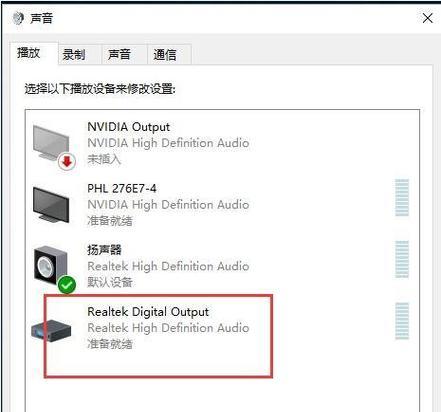
四、使用系统故障排查工具
Windows系统自带了音频故障排查工具,可以自动检测并解决一些常见问题。
1.打开设置>>更新和安全>>故障排查。
2.在故障排查选项中,选择“硬件和设备”。
3.按照向导进行,让系统自动检测并尝试修复问题。
五、检查音频服务是否运行
电脑上的音频服务可能因为某些原因停止运行,需要手动检查并启动。
1.按下`Win+R`键打开运行对话框,输入`services.msc`并回车。
2.在服务列表中找到`WindowsAudio`和`WindowsAudioEndpointBuilder`服务。
3.确保这两个服务正在运行,若未运行,请右键点击并选择“启动”。
六、检查系统更新
有时候,操作系统的一些更新可能会影响声音输出。确保您的系统是最新的,以免错过可能包含的声音问题修复。
1.到设置>>更新和安全>>Windows更新中检查是否有可用的更新。
2.如果有,按照提示完成更新。
七、高级方法:使用注册表编辑器修改设置
在进行此步骤之前,请务必备份您的注册表,以免不可逆的损坏。
1.按`Win+R`打开运行,输入`regedit`并回车。
2.找到`HKEY_LOCAL_MACHINE\SOFTWARE\Microsoft\WindowsNT\CurrentVersion\Multimedia\SystemProfile`。
3.修改`SpatialSoundEnabled`键值为`1`,以启用空间声音。
4.重启电脑以应用更改。
八、联系专业技术支持
如果您尝试了以上所有方法,电脑依然无声音,那么可能需要联系专业技术支持进行更深入的检查和修复。
电脑无法开启声音的问题可能由多种因素造成,从简单的连接问题到复杂的硬件或系统故障都有可能。本文提供的解决办法涵盖了大多数常见的问题场景,希望您能够根据指导找到问题所在并成功解决。如果您在操作过程中遇到任何疑问,欢迎留言讨论,我们将竭诚为您提供帮助。











